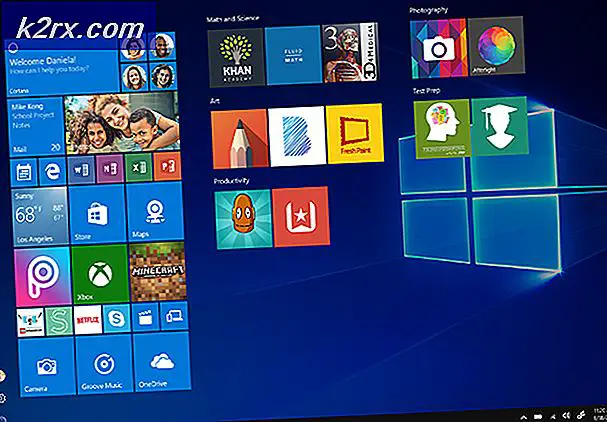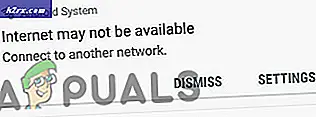Sistem Programı Sorunu Algılanan Mesajlar Nasıl Onarılır
Unix tabanlı işletim sistemlerinde olduğu gibi, Linux'taki hata işleme mekanizmaları en azından kısmen belirli dosyaların varlığına dayanmaktadır. Grafiksel giriş, kullanıcıyı seçtiği masaüstü ortamı ile sunabildikleri anda hata bildirir. Bu hataların nasıl sunulduğu dağıtımdan dağıtıma farklılık gösterir, ancak Sistem programı sorunu algılanan mesaj Canonical seçildi giderek daha yaygın hale geldi.
Bazen bu hata işleme mekanizması, daha önceki program yürütme sorunlarını içeren dosyalara yüklenir ve daha sonra kullanıcıyı önyükleme zamanında uyarır. Masaüstü ortamınız başladığında sürekli olarak bu mesajların bir akışını alırsanız, ancak daha sonra bunları iptal ettikten sonra herhangi bir yan etki olmazsa, bu numara işe yarayabilir. Sadece bazılarını çözerse, kalan mesajların meşru olduğunu ve başka yollarla düzeltilmesi gerektiğini biliyorsunuz.
Tekrarlanan Hata Mesajlarını Temizleme
Önce gelen her kutuda kırmızı X iptal düğmesine tıklayın. O zaman bir terminal penceresi açmanız gerekecek. CTRL, ALT ve T tuşlarını basılı tutabilir veya uygulamalar menüsünden terminal emülatörünü seçebilirsiniz. KDE kullanıcıları isterlerse Konsole'yi seçebilirler. Kök olarak çalışmanız gerekecek, bu yüzden bu menülerden bir Kök Terminali de başlatabilirsiniz, ancak sadece çok rahat hissediyorsanız bunu yapabilirsiniz. Aksi takdirde dosyaları root olarak çalıştırmadan kaldırmak için sudo'yu kullanabilirsiniz.
PRO TIP: Sorun bilgisayarınız veya dizüstü bilgisayar / dizüstü bilgisayar ile yapılmışsa, depoları tarayabilen ve bozuk ve eksik dosyaları değiştirebilen Reimage Plus Yazılımı'nı kullanmayı denemeniz gerekir. Bu, çoğu durumda, sorunun sistem bozulmasından kaynaklandığı yerlerde çalışır. Reimage Plus'ı tıklayarak buraya tıklayarak indirebilirsiniz.Komut isteminde olduğunuzda cd / var / crash yazın ve dönüş'e basın. Ls yazarak ve geri dönüşü iterek söz konusu dizinde herhangi bir dosya olup olmadığını kontrol edin. Bu dizinde hiç dosya yoksa, başka bir şeyin söz konusu hatayı sorması büyük olasılıktır. Varsa, rm * yazın ve geri dönün. Kök olarak çalışıyorsanız, bunu yapmadan önce doğru dizinde bulunduğunuzdan emin olmanız ve kurcalamayacağınız alt dizinlerin bulunmadığından emin olmanız gerekir. Kök süper kullanıcı olarak çalışmıyorsanız, istemcideki sudo rm * 'yi kullanarak yerine önce iki kez de kontrol etmeniz gerekecektir.
Bunu yaptıktan sonra tekrar ls yazmanız ve dizinin boş olduğundan emin olmak için enter tuşuna basmanız gerekir. Terminal penceresini çıkış yazıp dönüş tuşuna basarak kapatın. Genellikle, uygulama menüsünden log off veya restart komutunu kullanarak bilgisayarınızı yeniden başlatın. Xfce kullanıcıları, herhangi bir boş masaüstünde ALT ve F4 tuşlarını basılı tutabilir, ardından yeniden başlatmayı seçebilirsiniz. Masaüstü ortamı, başka bir Sistem programı sorunu algılanmadı mesajı ile yeniden başlatıldıktan sonra tekrar gelirse, o zaman hatalarınız biter.
PRO TIP: Sorun bilgisayarınız veya dizüstü bilgisayar / dizüstü bilgisayar ile yapılmışsa, depoları tarayabilen ve bozuk ve eksik dosyaları değiştirebilen Reimage Plus Yazılımı'nı kullanmayı denemeniz gerekir. Bu, çoğu durumda, sorunun sistem bozulmasından kaynaklandığı yerlerde çalışır. Reimage Plus'ı tıklayarak buraya tıklayarak indirebilirsiniz.